Adobe After Effects предоставляет широкие возможности по созданию и редактированию видеоконтента. Один из важных аспектов видеопроизводства - использование прозрачных фонов. В этой статье мы рассмотрим, как легко создать прозрачный фон в After Effects.
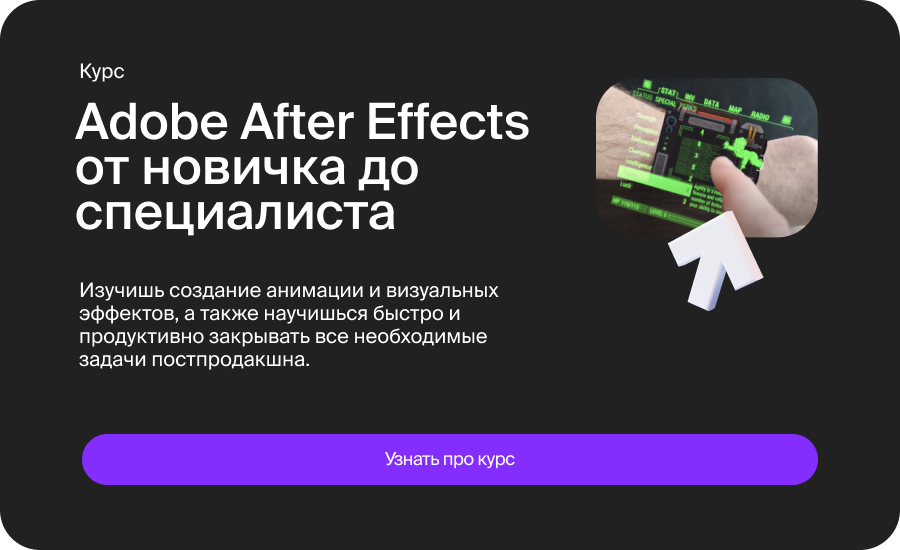
1. Импорт Видеофайла:
- Запуск After Effects: Откройте After Effects и создайте новый проект. Затем импортируйте видеофайл, к которому вы хотите добавить прозрачный фон.
2. Создание Нового Проекта с Прозрачным Фоном:
- Выбор Фона: Создайте новый проект, выбрав в настройках фон "Transparent" (Прозрачный). Это обеспечит возможность добавить альфа-канал для создания прозрачности.
3. Добавление Эффектов и Анимаций:
- Работа с Слоями: Разместите видеофайл на таймлайне. Примените необходимые эффекты, анимации или редактирование к видео, сохраняя прозрачность фона.
4. Настройка Альфа-Канала:
- Прозрачность в RGB+A: Перейдите в композицию, затем включите отображение альфа-канала в окне предварительного просмотра. Убедитесь, что альфа-канал корректно отражает прозрачность вашего видео.
5. Использование Keying (Кеинга):
- Chroma Key или Luma Key: Если ваше видео содержит однородный цвет фона, используйте эффекты Chroma Key или Luma Key для удаления фона. Настройте параметры, чтобы добиться наилучших результатов.
6. Добавление Маски:
- Маскирование Объектов: Используйте маски для выделения и маскирования объектов в вашем видео. Это особенно полезно, если фон неоднороден или содержит несколько цветов.
7. Экспорт с Прозрачным Фоном:
- Выбор Формата и Кодека: При экспорте убедитесь, что выбран формат, поддерживающий альфа-канал (например, QuickTime с кодеком ProRes 4444 или Animation). Включите опцию "RGB + Alpha".
8. Тестирование Видео с Прозрачным Фоном:
- Просмотр Результата: Откройте экспортированный файл и убедитесь, что фон прозрачен. Проверьте видео на наличие артефактов и несоответствий.
9. Сохранение Проекта:
- Безопасное Хранение: Сохраняйте проект в формате After Effects для возможности внесения изменений в будущем.
10. Дополнительные Советы:
- Использование Roto Brush: При необходимости выделения объектов в движении используйте инструмент Roto Brush для более удобного выделения.
Заключение:
Создание видео с прозрачным фоном в Adobe After Effects – это важная задача для монтажа, анимации и создания спецэффектов. Следуя этим шагам и используя соответствующие эффекты, вы легко добьетесь желаемого результата и сможете интегрировать ваши видеоролики в различные проекты.













